Hoc tin hoc cap toc o thanh hoa
Máy tính của bạn không tự cập nhật ngày giờ? Nguyên nhân do đâu và làm sao để sửa? Mời bạn tham khảo bài viết dưới đây nhé!
I. Nguyên nhân
1: Thiết lập chưa đúng
Thiết lập chưa đúng là nguyên nhân thường gặp nhất khiến cho chúng ta gặp lỗi đồng hồ trên máy tính. Có thể mọi người chưa biết nhưng để máy tính hiển thị đúng giờ. Chúng ta cần phải thiết lập múi giờ chính xác. Điều này cũng tương tự trên các thiết bị khác như điện thoại, máy tính bảng… Nếu bạn đang ở Việt Nam thì múi giờ chính xác là UTC + 7:00.
2: Pin CMOS trên máy tính đã hết
Với laptop hay PC thì trên mainboard đều sẽ được trang bị một viên pin CMOS. Viên pin này sẽ giúp cho mainboard có thể liên tục cập nhật chính xác thời gian ngay cả khi không được cấp nguồn. Và đương nhiên khi pin CMOS hết dung lượng thì lúc này việc cập nhật thời gian sẽ không thể thực hiện được.
3: Máy tính bị virus tấn công
Chuyện virus tấn công máy tính thì không còn xa lạ. Và lỗi máy tính không tự cập nhật ngày giờ cũng có thể xuất phát từ nguyên nhân này.
II. Những cách khắc phục lỗi máy tính không tự cập nhật ngày giờ
Sau khi đã xác định được những nguyên nhân khiến cho máy tính không tự cập nhật ngày giờ. Bây giờ chúng ta sẽ cùng nhau đến với những cách để khắc phục tình trạng này.
1: Đảm bảo pin CMOS trên máy tính của bạn vẫn còn sử dụng được
Thường thì pin CMOS sẽ có thời gian hoạt động khá lâu. Và nếu máy tính của bạn đã quá lâu không thay pin CMOS thì hãy mang máy tính đi kiểm tra và thay mới. Việc thay pin này thì cũng khá đơn giản, nếu bạn có kiến thức và kỹ năng thì hoàn toàn có thể thực hiện tại nhà.
2: Thiết lập đúng múi giờ cho máy tính
Để có thể thiết lập múi giờ chính xác cho máy tính. Chúng ta chỉ cần thực hiện các bước như sau:
Bước 1:
Nhấn tổ hợp phímwindows + itrên bàn phím để mở ứng dụng cài đặt.
Bước 2:
Nhập từ khóadate & time settingsvào ô tìm kiếm, sau đó click chuột vào kết quả đầu tiên.
Bước 3:
Trong mụcdate & time settings, hãy kiểm tra xem ô time zone có hiện múi giờ UTC+7:00 hay không. Nếu không, hãy chọn lại cho đúng là được.
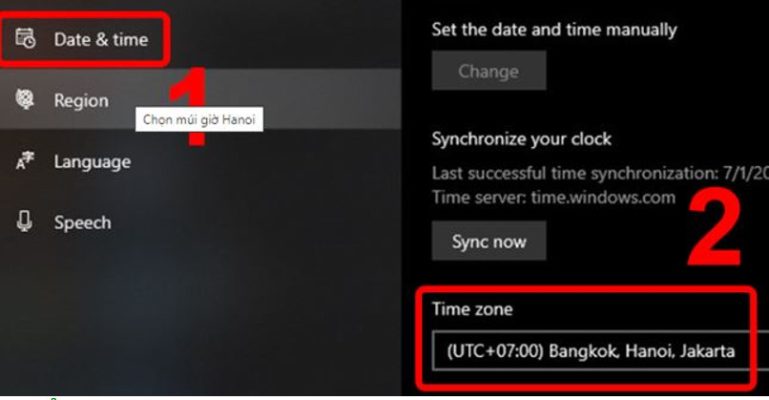
3: Kiểm tra và diệt virus
Hiện nay có rất nhiều phần mềm miễn phí cho phép chúng ta kiểm tra và diệt virus nếu có. Bạn có thể tìm hiểu và sử dụng những phần mềm này để quét virus cho máy tính của mình. Biện pháp này cũng cực kỳ hiệu quả khi bạn gặp lỗi đồng hồ không vào mạng được.
III. Cách tự cập nhật ngày giờ cho máy tính win 10
Trong trường hợp bạn muốn máy tính tự động cập nhật ngày giờ. Hãy thực hiện theo hướng dẫn sau.
Bước 1:
Đảm bảo cho máy tính của bạn đã đặt đúng múi giờ. Cách thực hiện như hướng dẫn ở trên.
Bước 2:
Tìm đến mụcdate & time settingsnhư hướng dẫn ở trên. Sau đó nhấn chọn vào mục “region”và tiếp tục chọnAdditional date, time & regional settings.
Bước 3:
Nhấn chọn “set the time and date” sau đó tiếp tục chọn“internet time” và chọn “change settings”
Bước 4:
Nhấn chọn “update now” và tiếp tục chọn “ok”
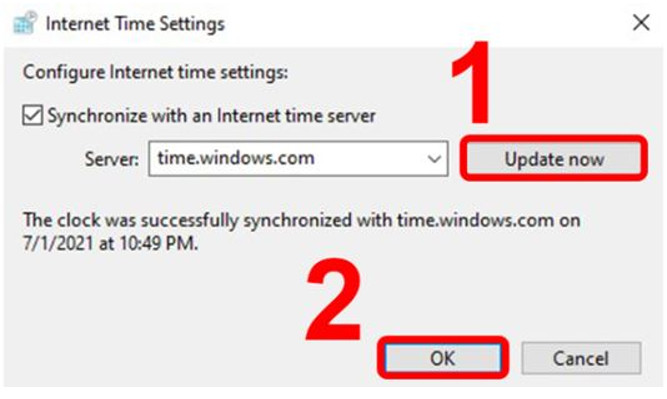
Bước 5:
Quay lại màn hình desktop, sau đó nhập từ khóa “Task Scheduler” vào ô tìm kiếm của windows. Rồi chọn kết quả đầu tiên.
Bước 6:
Tìm đến thư mục windows theo đường dẫnTask Scheduler Library > Microsoft > Windows.
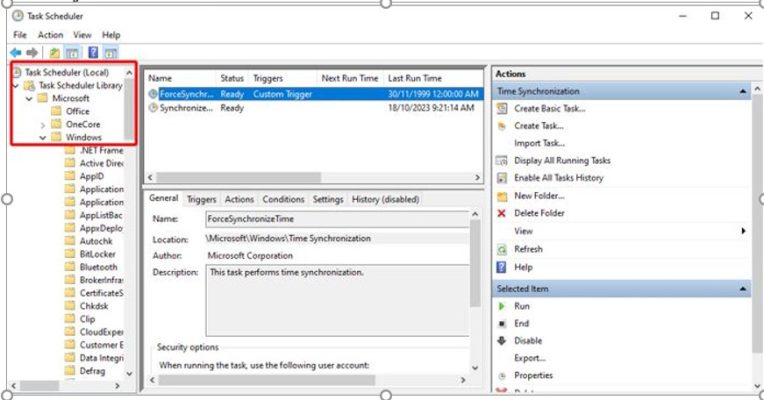
Bước 7:
Trong thư mục windows, nhấn chọn vào thư mụcTime Synchronization. Sau đó click chuột phải vào mục đầu tiên rồi nhấn chọn “properties” như hình mô tả.
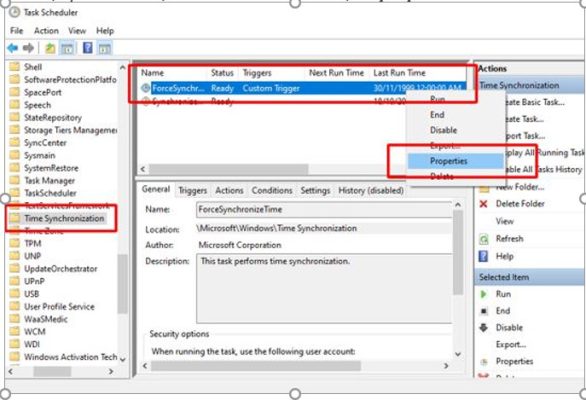
Bước 8:
Nhấn vào lựa chọn đầu tiên ởtab triggersrồi chọnedit.
Bước 9:
Thiết lập cập nhật hàng ngày (daily) hàng tuần (weekly) hoặc hàng tháng (monthly) theo nhu cầu rồi nhấn chọnoklà được.
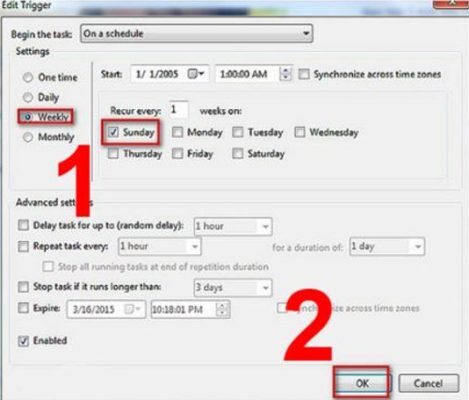
Trên đây là cách khắc phục lỗi máy tính không tự cập nhật ngày giờ, tin học ATC hi vọng bài viết mang lại nhiều thông tin hữu ích cho bạn đọc.
Chúc các bạn thành công!

TRUNG TÂM ĐÀO TẠO KẾ TOÁN THỰC TẾ – TIN HỌC VĂN PHÒNG ATC
DỊCH VỤ KẾ TOÁN THUẾ ATC – THÀNH LẬP DOANH NGHIỆP ATC
Địa chỉ:
Số 01A45 Đại lộ Lê Lợi – Đông Hương – TP Thanh Hóa
( Mặt đường Đại lộ Lê Lợi, cách bưu điện tỉnh 1km về hướng Đông, hướng đi Big C)
Tel: 0948 815 368 – 0961 815 368

Nơi học tin học văn phòng hàng đầu tại Thanh Hóa
Nơi học tin học văn phòng hàng đầu ở Thanh Hóa









